

パソコンを使っていると、だんだんファイルが増えてきます。たくさんあると、必要なファイルを探すのもひと苦労です。

ファイルにどんな名前をつけたのかも時間がたつと忘れちゃうのよね。

そうですよね。ファイル整理のコツは「一か所にあつめて、フォルダで分類する」ことです。フォルダの作り方さえおぼえればカンタンなことなんです。
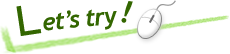

ファイルアイコンとフォルダアイコン
フォルダは、ファイルを分類するための入れ物です。なんでも入る整理箱のようなものです。黄色いバインダーのようなアイコンがフォルダです。
ファイルは、そのファイルを作ったアプリケーションソフトによって絵柄が変わります。
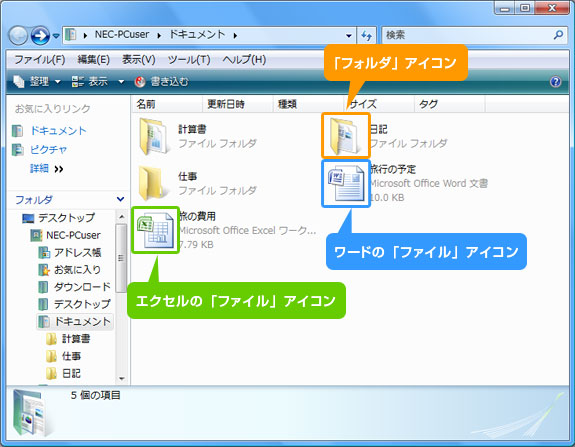

ドライブと、ファイル・フォルダの関係
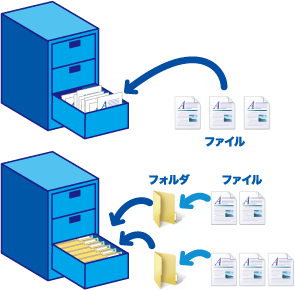
例えば、書類をひきだしにしまうとき、直接入れることもできます。でも、あとになって必要な書類を探すのがたいへんです。
そこで、直接ひきだしに入れるのではなく、内容によって別のバインダーに入れて分けておけば、探しやすくなります。
パソコンでは、ひきだしは「ドライブ」、バインダーは「フォルダ」、書類は「ファイル」、です。
フォルダの中には、またフォルダを作れるので、フォルダの中のファイルが増えてきたら、また、そこにフォルダを作ってファイルを分類します。